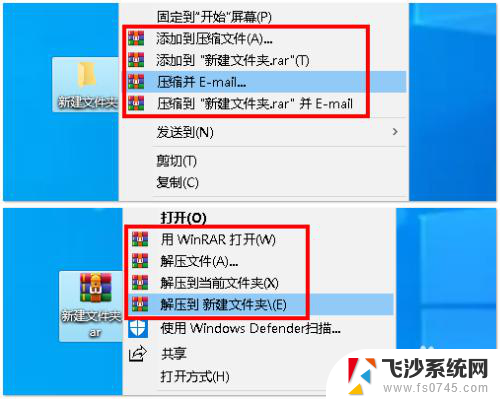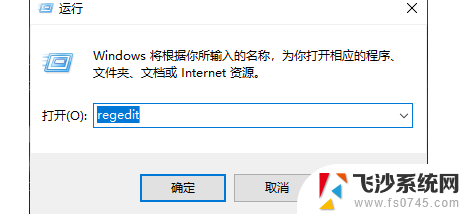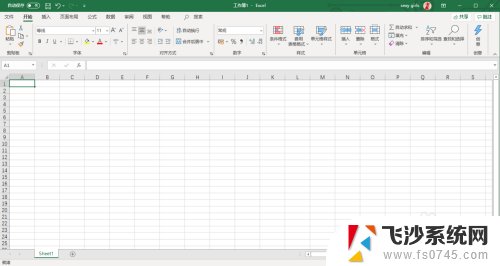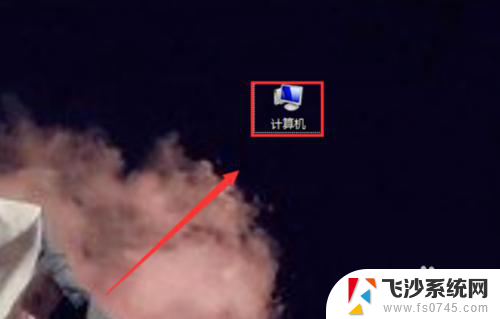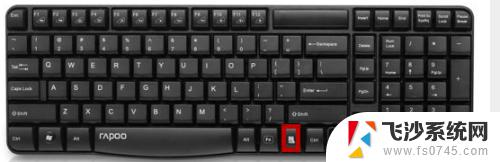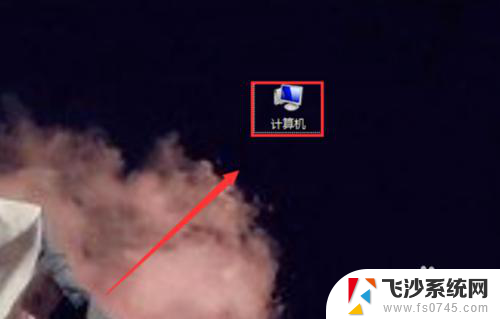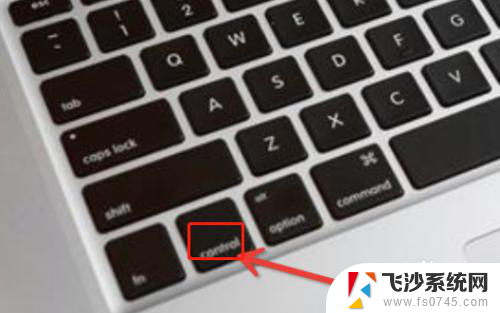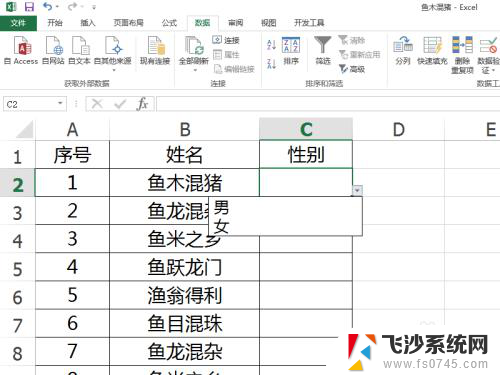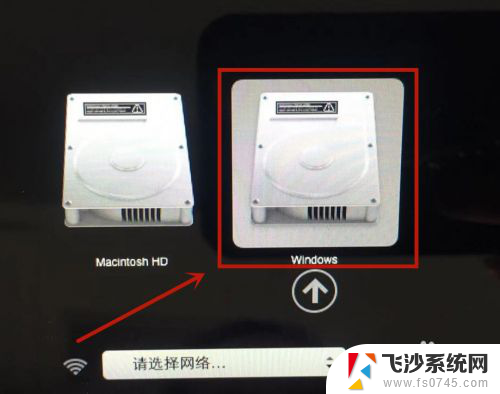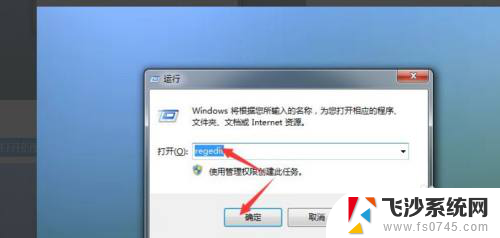如何设置电脑右键功能 电脑右键菜单中选项的修改方法
如何设置电脑右键功能,电脑的右键功能是我们日常使用电脑时经常会遇到的一个重要功能,它能够帮助我们快速访问各种操作选项,有时候我们可能会觉得右键菜单中的选项不够符合我们的使用习惯,这时候我们就需要对电脑的右键功能进行设置和修改。接下来我们将会介绍一些简单的方法,帮助大家轻松地进行电脑右键菜单中选项的修改,让右键功能更加方便实用。
步骤如下:
1.当我们安装某些软件后,会在右键菜单中出现有关该软件的功能。其中部分软件支持修改右键菜单项,比如WinRAR,当电脑安装WinRAR软件后,默认情况下在解压和压缩文件时右键菜单中分别会显示下图中的四个选项。
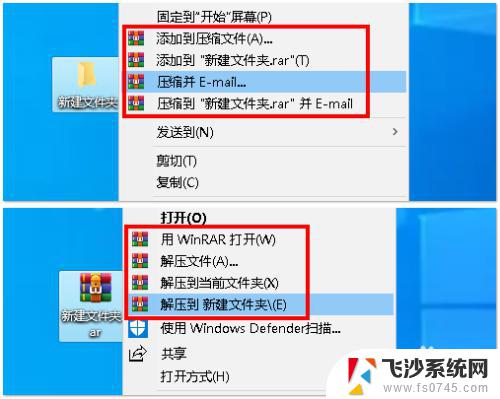
2.若要修改右键菜单中有关WinRAR的选项,可以双击打开WinRAR,单机【选项】菜单,选择【设置】,打开“设置”对话框。
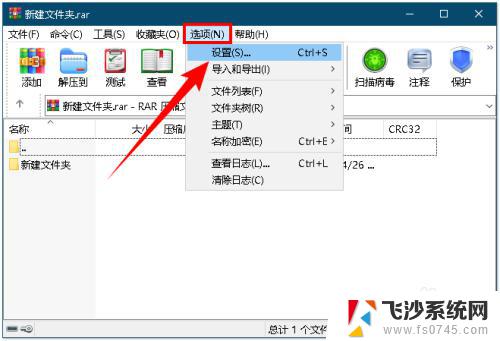
3.单机【集成】选项卡,然后单机【上下文菜单项目】按钮,打开“选择关联菜单项目”对话框。
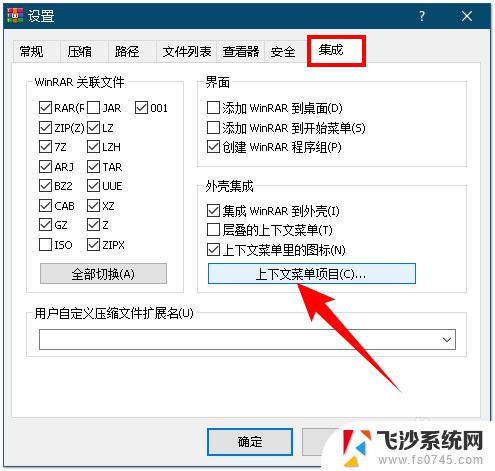
4.在“选择显示在资源管理器右键关联菜单中的项目”中勾选或取消某些项目即可,此处我就只勾选下图中的四个选项,单机【确定】按钮关闭所有对话框。
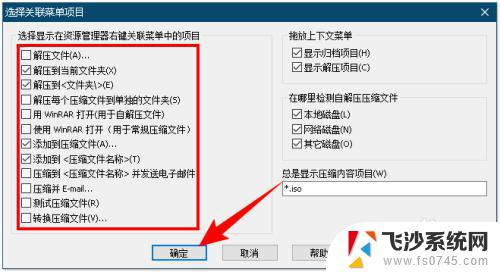
5.此时,当再次解压或压缩文件时,右键菜单中关于WinRAR的选项就变少了,如下图所示:
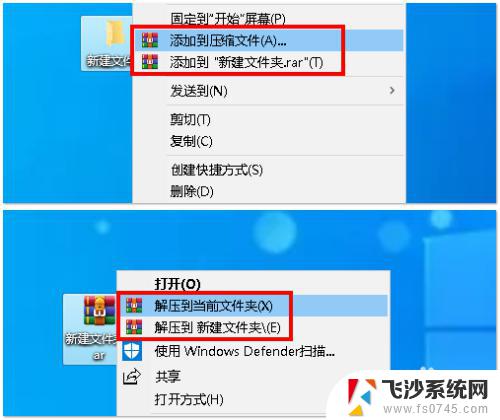
6.除了WinRAR,还有Internet Download Manager下载器,当电脑中安装IDM软件后,在网页中右键,会出现使用IDM下载的选项,如下图是IE浏览器中IDM的右键菜单项:
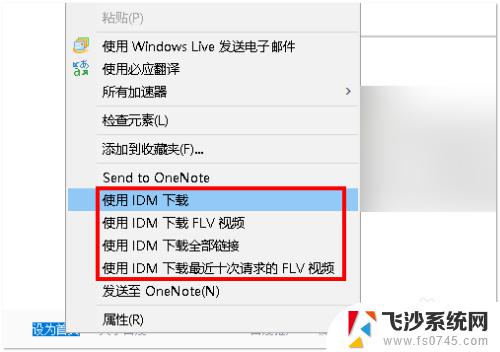
7.若要修改有关IDM的右键菜单项,可以打开IDM软件,单机【选项】图标,打开“配置 Internet Download Manager”对话框。
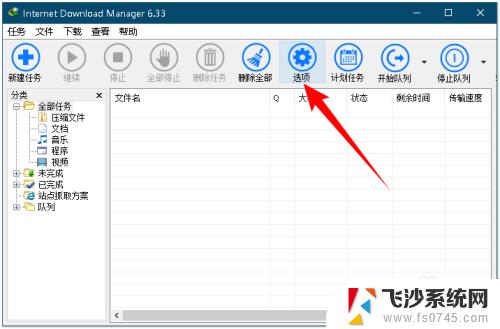
8.单机【常规】选项卡,然后单机“自定义浏览器右键菜单中的 IDM 菜单项”后面的【编辑】按钮。
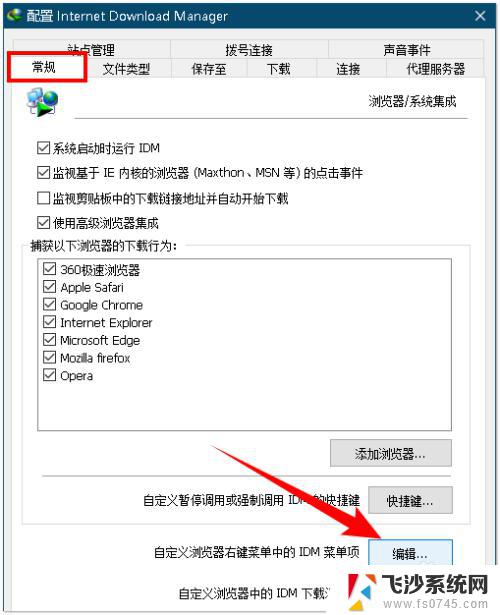
9.在打开的对话框中单机【IE 家族浏览器】选项卡,然后勾选或取消有关IDM的右键菜单项。这里我只勾选“使用 IDM 下载”这一项,单机【确定】按钮。
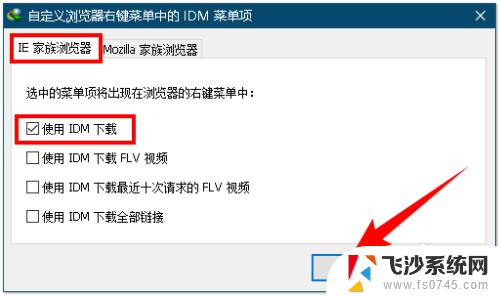
10.重启IE浏览器,此时我们看到右键菜单中有关IDM的只剩“使用 IDM 下载”这一项了,如下图所示:
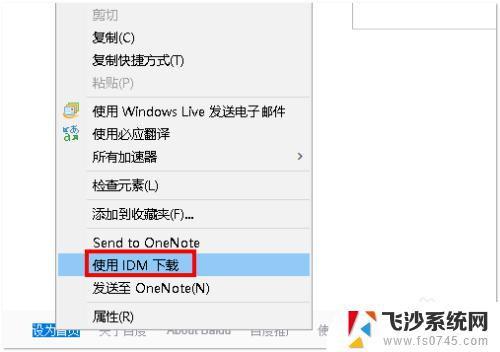
以上是如何设置电脑右键功能的全部内容,如果您遇到了类似的问题,可以参考本文中介绍的步骤进行修复,我们希望这篇文章能够对您有所帮助。